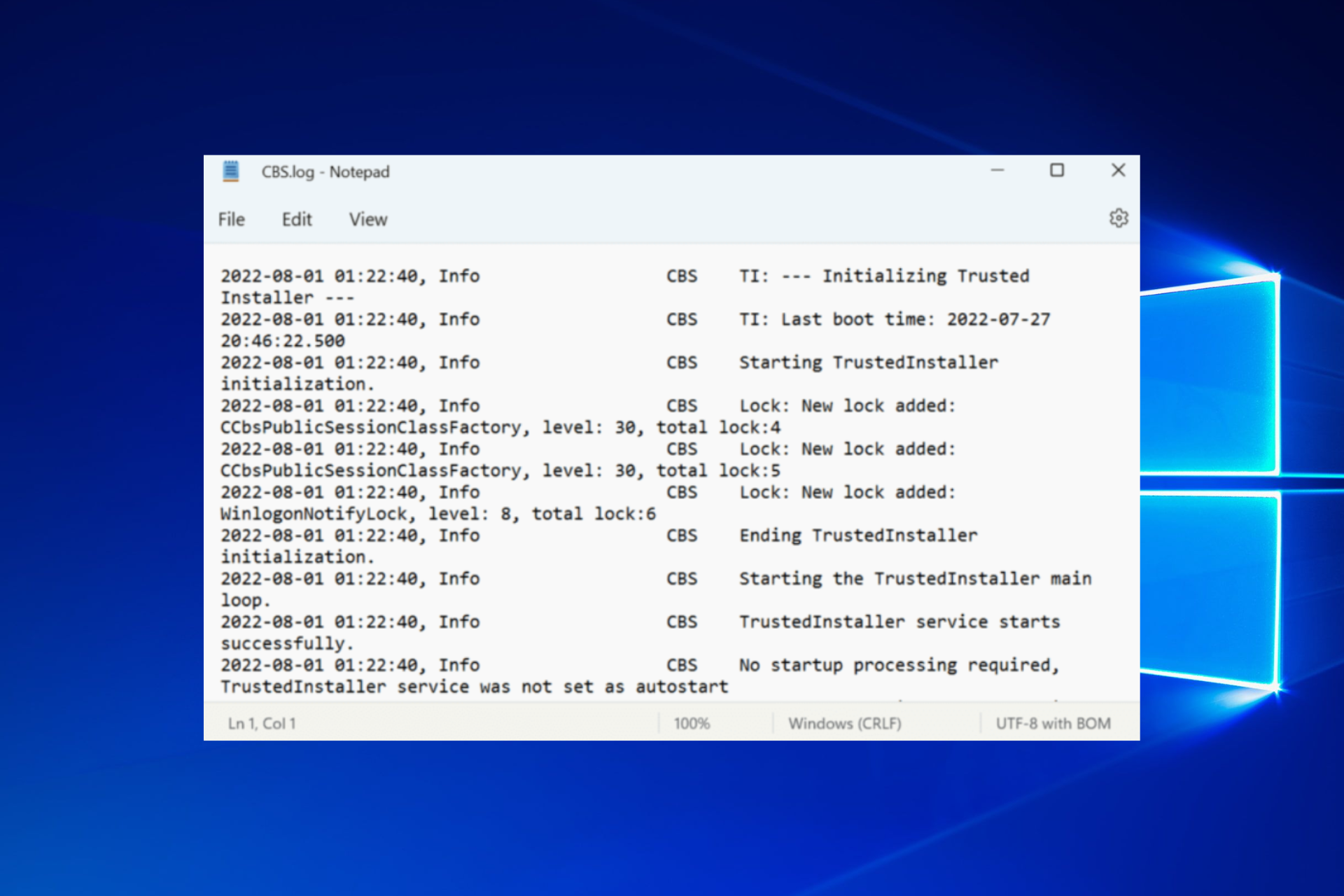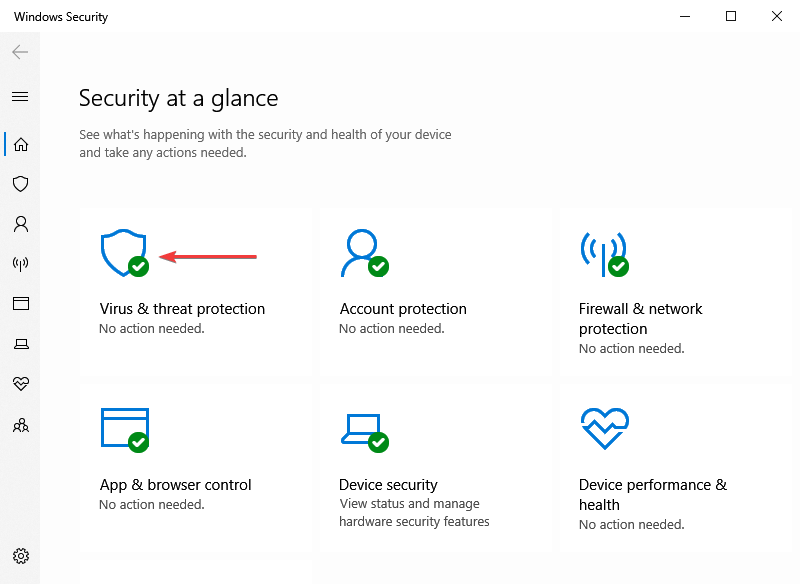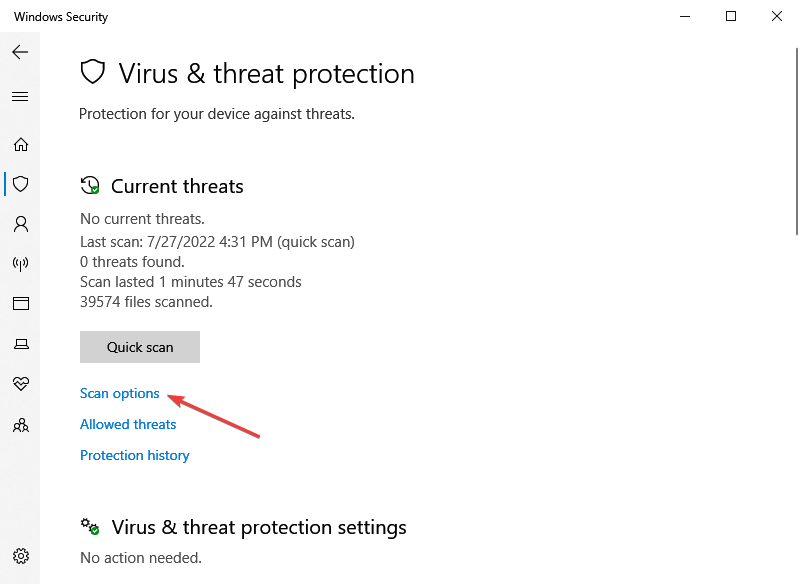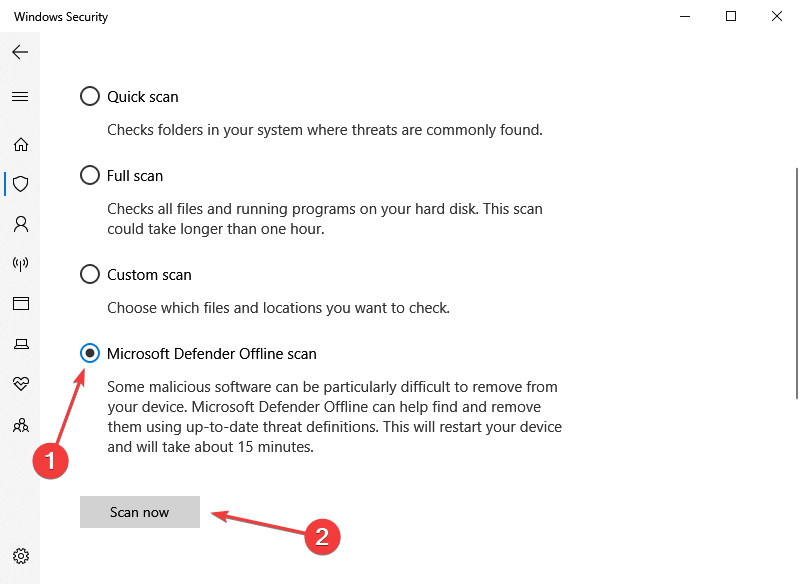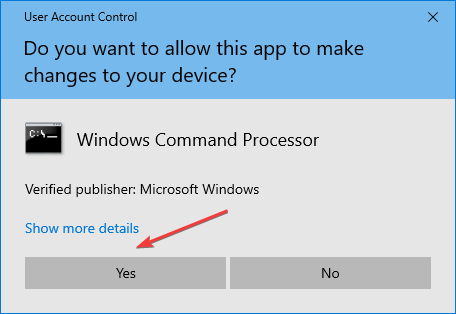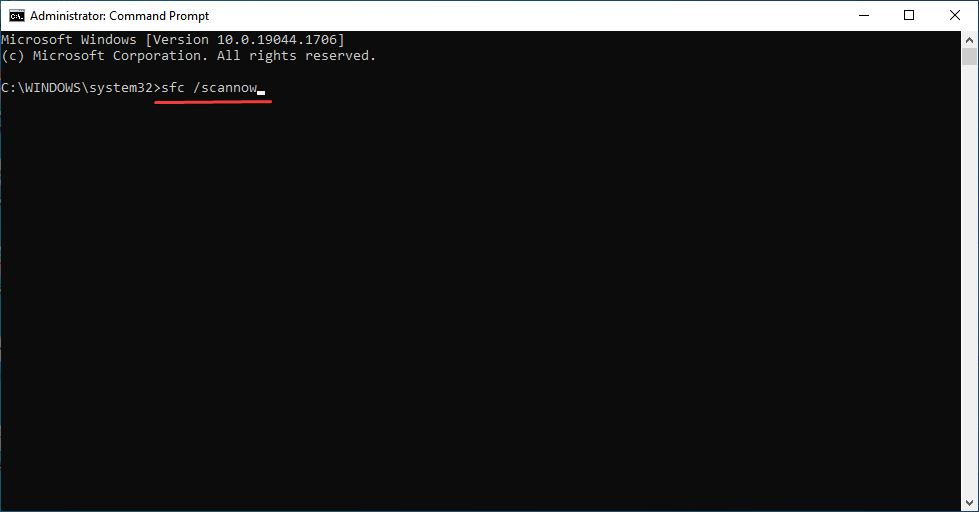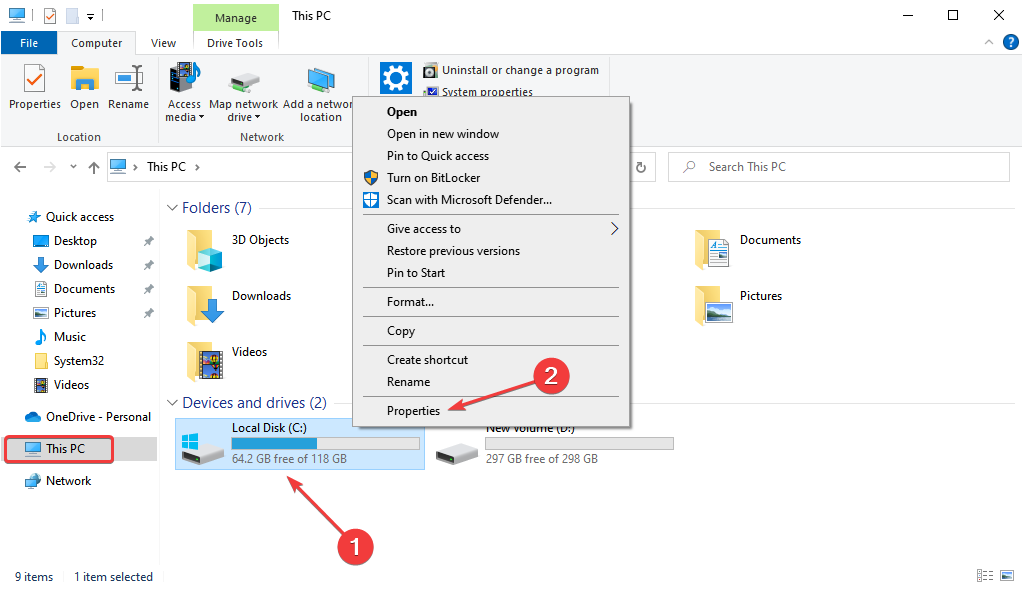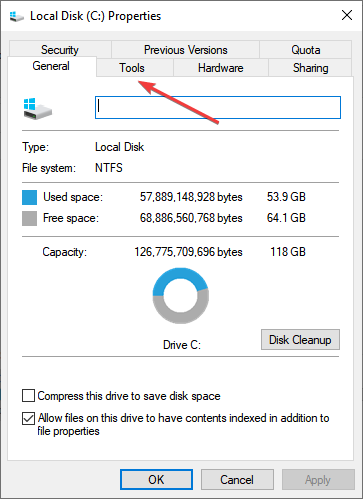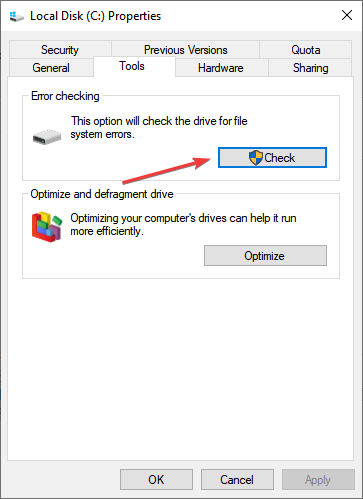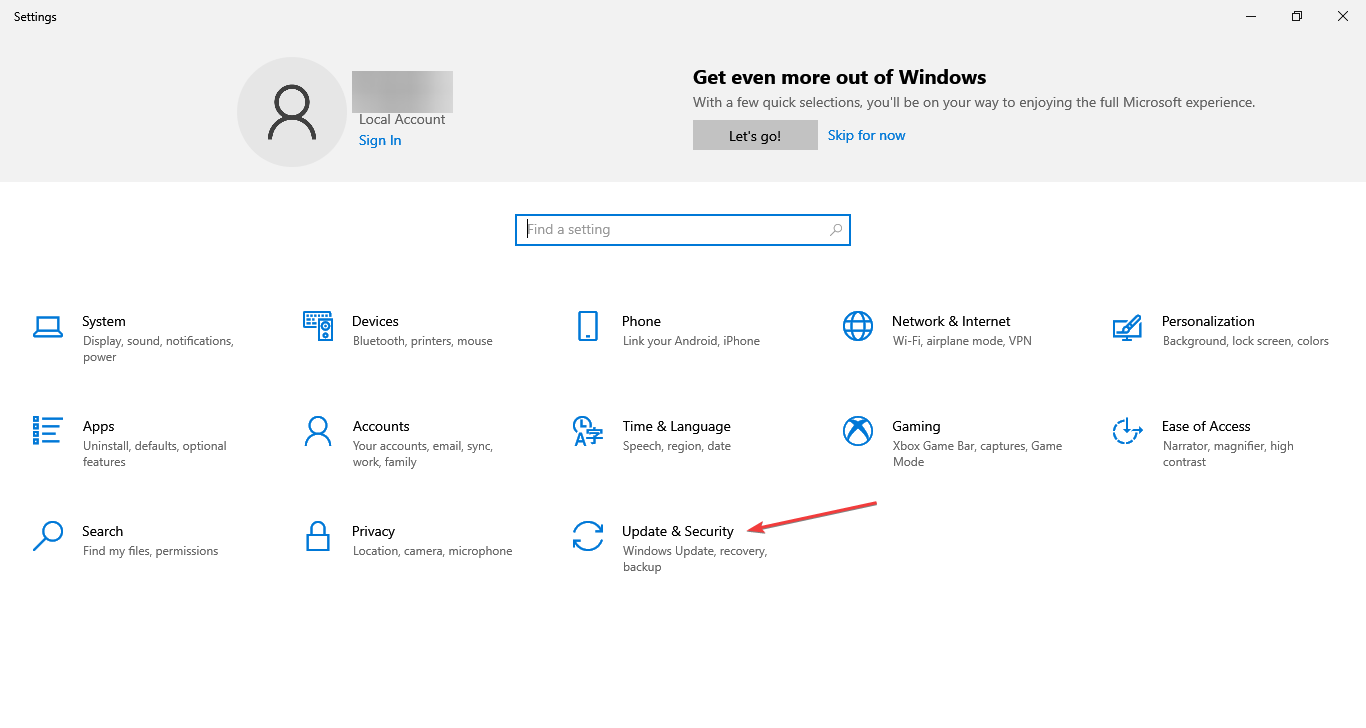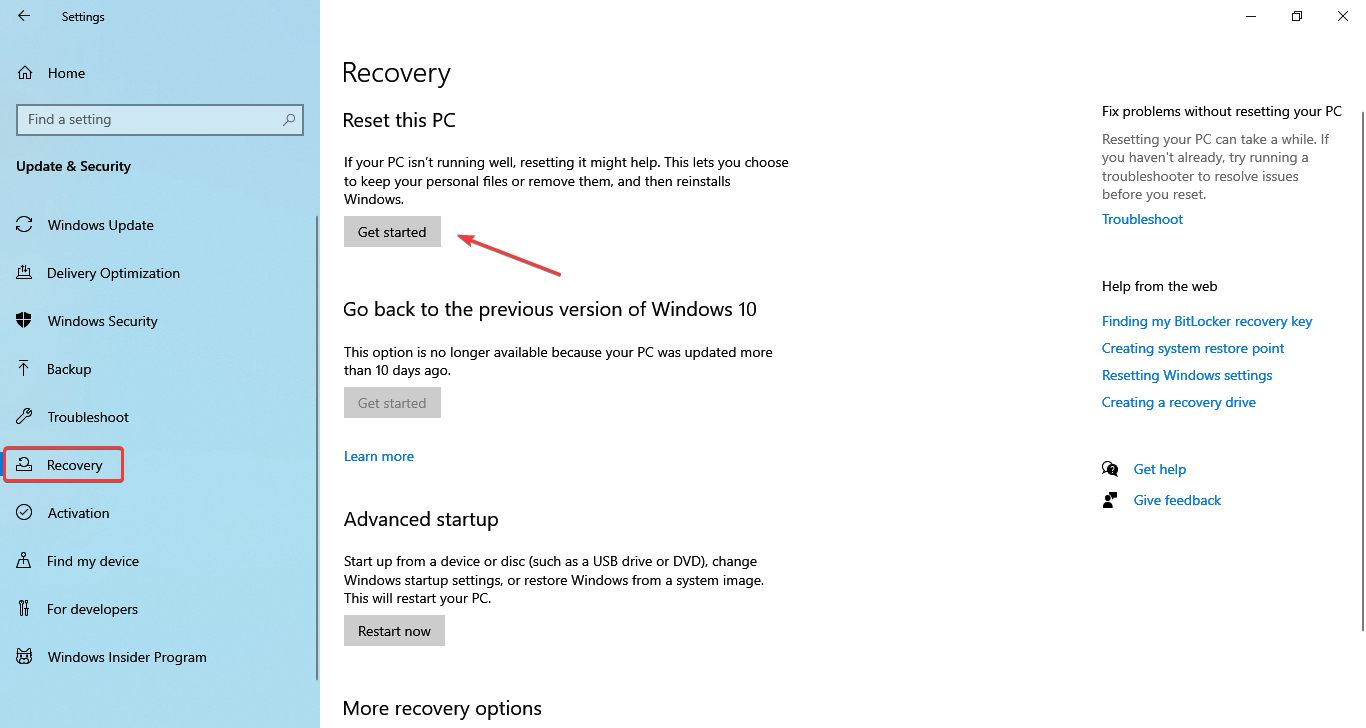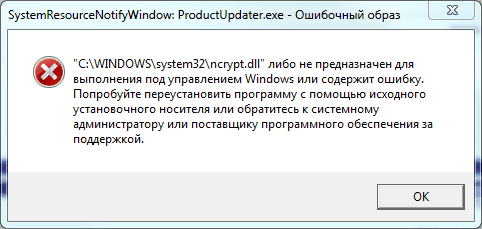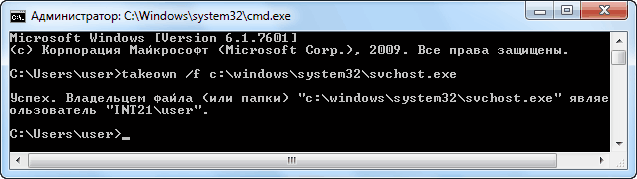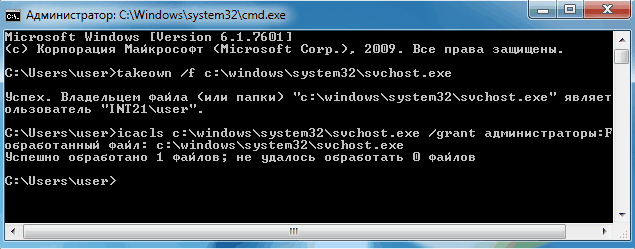При проверке целостности системных файлов с помощью утилиты SFC пользователь может получить сообщение об обнаружении ряда повреждённых файлов, восстановить которые не удалось. Данные о таких файлах система записывает в файл CBS.log, открыть который также не удаётся по различным причинам (в частности из-за повреждения данного файла). В данном материале я разберу, что предпринять в такой ситуации, и каким образом исправить дисфункцию windir\Logs\CBS\CBS.log повреждён на вашем ПК
Содержание
- Что такое CBS.log?
- Как исправить ошибку Windir\Logs\CBS\CBS.log
- Альтернативные решения при повреждении CBS.log
- Заключение
Что такое CBS.log?
Системная утилита SFC, предназначенная для проверки целостности системных файлов ОС Виндовс, записывает данные по проверке и восстановлению файлов в файл CBS.log. Последний расположен по адресу %windir%LogsCBS, и может быть недоступным при попытке просмотреть его содержимое стандартным способом (через «Блокнот», файловый менеджер и др.).
Это может быть связано с закрытием доступа к данному файлу со стороны Виндовс, а также с повреждением данного файла по различным причинам (вирусы, осыпание диска, другие релевантные причины).
Для решения возникшей проблемы с повреждением windir\Logs\CBS\CBS.log необходимо воспользоваться алгоритмом, который я приведу ниже.
Как исправить ошибку Windir\Logs\CBS\CBS.log
В случае, если доступ к файлу закрыт на уровне системных настроек Виндовс, рекомендуется, запустит командную строку с правами администратора, в ней набрать:
после чего нажать на ввод. Файл данного лога будет сохранён на рабочем столе вашего PC, и вы сможете его просмотреть через самый обычный «Блокнот». Во время данного просмотра, в частности, вы можете увидеть, какие именно файлы утилита SFC посчитала повреждёнными, и скопировать их из стабильной системы.
Если же после запуска и работы утилиты SFC система выдала текст о невозможности восстановления ряда файлов, и записи информации об них в файле CBS, тогда выполните следующее:
Запустите командную строку от имени админа, и в ней последовательно наберите (обратите внимание на пробелы, они должны быть так, как приведено мной ниже:
затем
а уже потом
Дождитесь полного окончания данных процедур (могут занять полчаса-час), а затем перезагрузите ваш PC. После этого всё должно стабильно работать.
Альтернативные решения при повреждении CBS.log
В ряде случаев причиной возникновения проблемы является действие вирусных программ и осыпание диска. В первом случае рекомендуется проверить ваш PC с помощью соответствующего антивирусного инструментария (например, Доктор Веб Кюрейт, AdwCleaner и других аналогов). Затем перезагрузить ПК, и постараться вновь получить доступ к данному лог-файлу.
В случае осыпания диска, рекомендую воспользоваться такими утилитами как «Victoria HDD», «HDD Regenerator» и других, которые проверят ваш диск на наличие битых секторов, и при возможности восстановят его.
Заключение
В данном материале мной было разобраны способы того, как исправить повреждённый файл по адресу windir\Logs\CBS\CBS.log. В большинстве случаев достаточно приведённых мной выше команд, чтобы полноценный доступ к данному файлу был восстановлен, и вы получили в пользование всю статистическую информацию, находящуюся в данном файле.
Иногда при проверке используемых ОС Виндовс системных элементов на экране возникает сообщение о том, что применяемый инструмент обнаружил файлы, которые являются поврежденными, но исправить ситуацию не удалось. После этого пользователь может захотеть просмотреть информацию по этой проблеме с помощью специального файла, где сохраняются подобные сведения, но видит перед собой очередное окошко — windir\Logs\CBS\CBS.log файл поврежден.
Что такое CBS.log? Это специальный и очень важный компонент Windows, который операционка заносит все изменения, связанные с работой системных файлов. То есть, при его повреждении существует вероятность того, что стабильная работа используемой ОС будет нарушена. Поэтому необходимо знать, как исправить возникшую ситуацию.
Основные причины возникновения такого сбоя
Существует несколько основных первопричин, которые при попытке перейти по ссылке «подробные сведения см в файле CBS.log» приводят к сообщению о ошибке:
- Сама система заблокировала доступ к этому журналу Windows.
- Используемый жесткий диск начал «сыпаться».
- На винчестере завелись вирусные заражения.
- Проблемы с системным реестром.
Это – основные причины. Некоторые из них нивелировать достаточно просто. С другими придется повозиться. Но если следовать предлагаемой нами инструкцией, то проблему можно решить.
Инструкция по устранению ошибки
Вполне логично, что всегда следует начинать с наиболее простых решений. Поэтому изначально стоит попробовать такие действия:
- Есть очень удобная программа – CCleaner. Установить ее на жесткий диск. Можно воспользоваться и альтернативными вариантами ПО со схожим функционалом. После инсталляции, запустить и воспользоваться инструментов, позволяющим почистить реестр и исправить его ошибки;
- Выполнить установку на винчестер Dr. Web CureIt!, NOD32 или иных, схожих антивирусников. Обязательно с наличием свежей базы данных и актуальной версии. Прогнать операционку на наличие заражений и избавиться от них, в случае обнаружения;
- Через кнопочку «Пуск» перейти к встроенной в OS поисковой строке. Вбить в нее «восстановление системы» и перейти по предложенной ссылке. Действовать на основе автоматической инструкции.
Если методика не привела к нужному результату и при обращении к этому файлу все равно ОС отказывает в доступе, то следует перейти к следующему этапу.
Прежде всего можно попытаться получить доступ к этому файлу, который находится здесь: windir\Logs\CBS\CBS.log. Как это сделать:
- Кликнуть на «Пуск» и в поисковой строке вбить «командная строка» (Win+R);
- Запустить предложенный вариант обязательно с правами администратора;
- В открывшемся окошке использовать следующую команду: %windir%logscbscbs.log/c: «[SR]» findstr ˃ sfcdetails.txt. В конце – точку не ставить! Обязательно соблюдать пробелы;
- Если команда набрана правильно, то после нажатия клавиши Enter», требуемый файлик будет перенесен на рабочий стол.
Теперь можно будет открыть его системным блокнотом и просмотреть требуемую информацию. Например, узнать, какие именно элементы ОС являются поврежденными. Их, кстати, можно скопировать и вставить в нужные места, если есть доступ к ПК, где эти файлы являются исправными.
После этого нужно опять запустить процедуру проверки целостности системных файлов. Если ситуация повторяется, то необходимо выполнить очередную процедуру:
- Еще раз перейти в строку для ввода команд;
- Использовать в ней команду: dism /online /cleanup-image /checkhealth;
- Нажать на ввод, вбить очередной приказ: dism /online /cleanup-image /restorehealth;
- Очень важно соблюсти правильность расставления пробелов;
- Ну и завершить все уже классическим вариантом: sfc /scannow.
Запустится автоматический процесс проверки и исправления. Он может длиться достаточно долго. Поэтому нужно дождаться его завершения, обязательно перезапустить комп и оценить полученный результат.
Если же ситуация продолжает оставаться прежней, то следует обратить внимание на состояние используемого накопителя. Чтобы проверить винчестер на наличие битых секторов и попытаться как-то избавиться от них, рекомендуется воспользоваться одной из следующих программ: «Victoria HDD» или «HDD Regenerator». Важно понимать, если данное ПО найдет слишком много неисправляемых повреждений, то стоит оперативно начать собирать деньги на покупку нового жесткого диска.
Иногда может оказаться так, что все методики опробованы, винчестер находится в исправном состоянии, а ситуация остается без каких-то положительных изменений. В этом случае решение только одно – полная переустановка операционной системы.
Отзывы
Отзывы других юзеров позволят узнать, как именно они справились с подобной ситуацией:
- Родион. Воспользовался инструкцией и вроде бы все исправилось. Но сразу же возникли новые последствия. Получил доступ к этому лог-файлу. Внутри информация про повреждение обновления КВ2966583. Полез в настройки – в Центр установки обновлений. Смотрю, там написано, что этот пакет установлен. Деактивировал его, нашел в интернете и просто заменил на новый.
- Сергей. После проверки на вирусы и удаления заражений доступ к этому файлу получил спокойно. Обнаружил в нем наличие повреждений в hal.dll и ntoskrnl.exe. Вот теперь думаю, поможет ли, если я просто найду их в Сети и закину в систему? Просто знаю, что простое копирование не всегда помогает – требуется еще же внесение в системный реестр?
- Александр. Ну вот неоднозначный у меня результат. Пробовал вводить эти команды. Например, %windir%logscbscbs.log/c: «[SR]» findstr > scfcdetails.txt приводит к тому, что Винда сообщает о неверном пути. А вот dism /online /cleanup-image /restorehealth прекрасно срабатывает. И вот после этого запускаю сканирование с помощью команды scannow и результат – лог-файл поврежден. Хотя доступ к нему, да – я получаю спокойно. В общем, буду проверять еще винчестер, так как вирусов на нем я не обнаружил.
- Вася. В вводе этих команд очень важно соблюдать правила пробелов. Если хотя бы в одном из них будет совершенна ошибка, то команды просто не сработают. Я несколько раз невнимательно ввел, и только потом понял, как именно необходимо действовать – спасибо за уточнение в статье!
- Олег. Некоторые люди почему-то пишут, что у них нет каких-то символов на клавиатуре. И они пытаются вписать команды с помощью комбинаций клавиш. Смотрите просто внимательно. Например, знак больше есть на клавише с «Ю». Нужно просто переключиться на английский язык и воспользоваться шифтом. Аналогичная ситуация с квадратными скобками. Двоеточия и проценты можно ввести при использовании русскоязычной раскладки!
Судя по оставленным комментариям, инструкция работает. Важно только правильно вводить все команды и понимать, что это решение позволяет только получить доступ к ЛОГ-файлу, а вот исправление описанных внутри поврежденных элементов делается уже индивидуально, в зависимости от ситуации.
Как вас статья?
Eliminate file corruption with DISM tool or SFC scan
by Aleksandar Ognjanovic
Aleksandar’s main passion is technology. With a solid writing background, he is determined to bring the bleeding edge to the common user. With a keen eye, he always… read more
Updated on
- If you’re looking for ways to fix the corrupt cbs.log error, check this article out.
- Scanning for malware and running the SFC scans will surely solve the problem.
- Try a reliable PC repair tool to keep any error or glitch away from your PC.
XINSTALL BY CLICKING THE DOWNLOAD FILE
To fix Windows PC system issues, you will need a dedicated tool
SPONSORED
Fortect is a tool that does not simply clean up your PC, but has a repository with several millions of Windows System files stored in their initial version. When your PC encounters a problem, Fortect will fix it for you, by replacing bad files with fresh versions. To fix your current PC issue, here are the steps you need to take:
- Download Fortect and install it on your PC.
- Start the tool’s scanning process to look for corrupt files that are the source of your problem
- Right-click on Start Repair so the tool could start the fixing algorythm
- Fortect has been downloaded by 0 readers this month, rated 4.4 on TrustPilot
Corruption of system files isn’t something you can sweep under a rug and continue with standard use. Those need to be dealt with as soon as possible. And most important of these is to fix corrupt CBS.log.
The CBS.log file stores information about the changes made while installing an update and the ones during the SFC scan. It comes in handy when identifying and troubleshooting issues with the computer.
The corrupted log file can mean a variety of things, none of them good. That’s why you need to address this and fix the corrupt CBS.log.
What is CBS log file?
CBS, which stands for Component-Based Servicing, is the name of a file that contains logs regarding the components of Windows Update that have been installed and removed.
These log files are where information about your Windows Update is saved; in fact, the System File Checker (SFC) also writes to the CBS.log file.
The CBS.log file is highly important to your computer since it is updated whenever you install a new Windows Update.
This means that the file is always being updated. On the other hand, if you believe that it is eating up a significant portion of the space on your hard drive, you are free to remove it because doing so will not have any negative impact on your computer.
How do I fix a corrupt CBS log file?
1. Scan for malware
- Press Windows then enter Windows Security in the search bar and click on the relevant search result.
- Choose Virus & threat protection.
- Click on Scan options.
- Select Windows Defender Offline Scan, and then click on Scan now.
- Make sure to save everything you’re doing, as this mode will restart the PC.
When the CBS.log file is corrupted, we strongly encourage you to scan for malware. This might be a false positive or the result of a system infected by malware. Also, you could use a reliable third-party antivirus instead of the built-in Windows Security.
Once done, confirm if this worked as a fix for the corrupt CBS.log error. If that’s not the case, move to the next method.
- 5+ best antiviruses compatible with Windows 10/11
- 5 Best Browsers That Are Heavily Protected Against Malware
- 3 of the best anti-malware and antivirus combinations
2. Use a reliable PC repair tool
You can install third-party software designed to fix corrupted system files without harming your user data. With its in-built repair function, the tool can perform a complex scan and detect every damaged Windows file, malware, or compromised settings.
It will repair every corrupted file and restore the registry values to their default version within seconds.
Reboot your computer after using the program to complete the OS recovery process.
3. Run DISM
- Press Windows then type cmd and open the Command Prompt result as an administrator.
- Click Yes in the UAC prompt.
- Type the following command and press Enter:
sfc /scannow - Similarly, paste the following commands individually and press Enter after each:
dism /online /cleanup-image /checkhealthdism /online /cleanup-image /restorehealth - Reboot your PC when everything ends.
If your PC is malware-free, but you’re still stuck with the same error, we suggest running DISM alongside the System File Checker (SFC) utility.
The Deployment Image Servicing and Management (DISM) tool should fix all system corruption with ease. Once done, verify if this works as a fix for the corrupt CBS.log error.
4. Check for issues with the disk
- Press Windows + E to open the File Explorer, select This PC from the left, right-click on the C: drive, and select Properties from the context menu.
- Navigate to the Tools tab.
- Click the Check button under Error checking.
A corrupt CBS.log file could also result from issues with the hard disk, and to fix things, scan it using the built-in Check Disk tool.
5. Reset your PC to factory settings
- Press Windows + I to open the Settings app and choose Update & Security.
- Select Recovery from the left pane, and click on Get started under the Reset this PC option.
If you still find the corrupt CBS.log file, resetting Windows should fix things. This should eliminate the error for all users. This operation will relieve you of all installed applications, but the personal files won’t be affected.
Is it OK to delete CBS logs?
It is imperative that you have the CBS.log file on your computer because each time you install a new Windows Update, it writes to the CBS.log file.
On the other hand, if you believe that it is eating up a significant portion of the space on your hard drive, you are free to remove it because doing so will not have any negative impact on your computer.
Before you proceed, make sure that you have disabled the Windows Update service from the Services menu (that you can launch from the Start Menu). At this point, you may remove the CBS.log file, and you won’t see any problem messages after doing so.
For more solutions, you can find out how to fix corrupted files in Windows 10/11 by following the article linked.
Don’t forget to tell us whether these helped you or not in the comments section below.
В данной статье описан метод ручного восстановления хранилища компонентов Windows. Подобные описанному в данном посте методу восстановления работоспособности компонентной модели рождаются вовсе не от хорошей жизни, появляются они под воздействием многочисленных проблем с компонентной моделью операционной системы. Во многих случаях официальные подходы к восстановлению хранилища компонентов не помогают, помимо этого отсутствует какая бы то ни было внятная официальная документация, из чего складывается недопонимание структуры и принципов работы компонентной модели. При подобном отношении со стороны разработчиков абсолютно любые средства вернуть компонентную модель в работоспособное состояние приемлемы!! Как показывает практика, при всех стараниях разработчиков из Microsoft предоставить возможность конечному пользователю системы устранять возникающие проблемы в автоматическом режиме (при помощи специальных утилит), никогда полностью не будут исключены ситуации, в которых эти самые автоматизированные средства будут давать сбои. Причина тут кроется в симбиозе старых механизмов операционной системы и необходимостью постоянного внедрения новых (не оттестированных) технологий, должным образом не заботясь о приведении в надлежащее состояние всех связанных (участвующих) компонентов, что, в свою очередь, порождает огромное количество проблем.
В данной публикации речь пойдет о восстановлении компонента прямой заменой файлов. Фактически методом предусматривается прямая ручная замена поврежденных [кривых, неправильно функционирующих] файлов, являющихся причиной возникновения ошибок, а так же частей реестра. По этой методике, исправные файлы и соответствующие ключи реестра копируются с работоспособной станции-донора. Слабое место метода в том, что для реализации требуется наличие находящейся на том же уровне обновлений нормально функционирующей операционной системы той же версии/ревизии.
В процессе повествования постараемся описать общую методику, тем не менее, в статье будут присутствовать частные случаи из практики.
Определение виновника проблемы
В этом разделе мы опишем принцип поиска битых файлов в составе иерархии каталогов компонентной модели, являющихся причиной возникновения сбоев. Так же попытаемся классифицировать все возможные источники информации о сбойных модулях.
Ошибки в лог-файлах
Основной и пожалуй самый информативный источник о проблемах, связанных с компонентной моделью Windows — лог-файлы системных утилит обслуживания. Чаще всего ошибки выявляются при выполнении обновления системы, то есть установки обновлений/исправлений. Проявляются они в виде разнообразных ошибочных статусов в интерфейсе Центра обновления и окон обновлений. Тем не менее, сам по себе статус не малоинформативен, а вот более детальная информация попадает в специализированные файлы журналов. В данном разделе мы опишем методики поиска источников проблем в лог-файлах результатов работы системных утилит SURT/DISM/SFC/SFCFix, которые работают с хранилищем компонентов и системными каталогами а предмет восстановления целостности компонентной модели системы.
CheckSUR.log / DISM.log
Правила поиска ошибок в файлах %Windir%\Logs\CBS\CheckSUR.log или %Windir%\Logs\DISM\DISM.log:
|
1 2 3 4 5 6 7 8 9 10 11 12 13 14 15 16 17 18 19 20 21 22 23 |
================================= Checking System Update Readiness. Binary Version 6.1.7601.24499 2019—07—16 14:04 Checking Windows Servicing Packages Checking Package Manifests and Catalogs Checking Package Watchlist Checking Component Watchlist Checking Packages Checking Component Store (f) CSI Manifest Zero Length 0x00000000 winsxs\Manifests\x86_microsoft—windows—directx—direct3d11_31bf3856ad364e35_7.1.7601.16492_none_e2d7c9f5b7176f4e.manifest x86_microsoft—windows—directx—direct3d11_31bf3856ad364e35_7.1.7601.16492_none_e2d7c9f5b7176f4e (f) CSI Manifest Zero Length 0x00000000 winsxs\Manifests\amd64_microsoft—windows—ie—htmlrendering_31bf3856ad364e35_11.2.9600.17843_none_f5715a5c3755cc36.manifest amd64_microsoft—windows—ie—htmlrendering_31bf3856ad364e35_11.2.9600.17843_none_f5715a5c3755cc36 Summary: Seconds executed: 2948 Found 2 errors CSI Manifest Zero Length Total count: 2 Unavailable repair files: winsxs\manifests\x86_microsoft—windows—directx—direct3d11_31bf3856ad364e35_7.1.7601.16492_none_e2d7c9f5b7176f4e.manifest winsxs\manifests\amd64_microsoft—windows—ie—htmlrendering_31bf3856ad364e35_11.2.9600.17843_none_f5715a5c3755cc36.manifest |
Статусы (первый символ):
(f)— фатальная ошибка;(w)— предупреждение;(fix)— указывает на ошибку, которая была исправлена; выводятся в виде отдельной строки сразу за строкой со статусом (f);
Оставшаяся часть строки содержит имя поврежденного файла и код ошибки.
В конце файла можно видеть секцию Unavailable repair files:, которая группирует все файлы, которые нужно будет заменять.
CBS.log
Несколько вариантов поиска ошибок в лог-файле %WinDir%\Logs\CBS\CBS.log:
- Производим поиск строк, содержащих ключевое слово
Error(с пробелом ДО или ПОСЛЕ). В их окружении можно найти указание на конкретные ошибки; - Выполняем команду
findstr /c:»[SR]» %windir%\logs\cbs\cbs.log > c:\sfcdetails.txt
в результате чего в корне диска C: будет создан файл
sfcdetails.txt, включающий лишь строки исходного файла, содержащие префикс[SR](содержащие информацию об ошибках).
1: отсутствующие компоненты
|
. . . 2016—01—05 14:20:31, Info CSI 00001a68 [SR] Verifying 100 (0x0000000000000064) components 2016—01—05 14:20:31, Info CSI 00001a69 [SR] Beginning Verify and Repair transaction 2016—01—05 14:20:31, Info CSI 00001a6a [SR] Cannot repair member file [l:32{16}]«BRCI06UI.DLL.mui» of prnbr002.inf.Resources, Version = 6.1.7600.16385, pA = PROCESSOR_ARCHITECTURE_AMD64 (9), Culture = [l:10{5}]«ru-RU», VersionScope = 1 nonSxS, PublicKeyToken = {l:8 b:31bf3856ad364e35}, Type neutral, TypeName neutral, PublicKey neutral in the store, file is missing 2016—01—05 14:20:31, Info CSI 00001a6b [SR] Cannot repair member file [l:32{16}]«prnbr002.inf_loc» of prnbr002.inf.Resources, Version = 6.1.7600.16385, pA = PROCESSOR_ARCHITECTURE_AMD64 (9), Culture = [l:10{5}]«ru-RU», VersionScope = 1 nonSxS, PublicKeyToken = {l:8 b:31bf3856ad364e35}, Type neutral, TypeName neutral, PublicKey neutral in the store, file is missing 2016—01—05 14:20:31, Error CSI 00001a6c (F) STATUS_OBJECT_NAME_NOT_FOUND #28089837# from Windows::Rtl::SystemImplementation::DirectFileSystemProvider::SysCreateFile(flags = (AllowSharingViolation), handle = {provider=NULL, handle=0}, da = (SYNCHRONIZE|FILE_READ_ATTRIBUTES), oa = @0x195c7d0—>OBJECT_ATTRIBUTES {s:48; rd:NULL; on:[100]»\??\C:\Windows\WinSxS\amd64_prnbr002.inf_31bf3856ad364e35_6.1.7600.16385_none_49c93aa2c4304e9e\Amd64″; a:(OBJ_CASE_INSENSITIVE)}, iosb = @0x195c7b0, as = (null), fa = 0, sa = (FILE_SHARE_READ|FILE_SHARE_WRITE|FILE_SHARE_DELETE), cd = FILE_OPEN, co = (FILE_SYNCHRONOUS_IO_NONALERT|0x00004000), eab = NULL, eal = 0, disp = Invalid) 2016—01—05 14:20:31, Error CSI 00001a6d@2016/1/5:10:20:31.885 (F) d:\win7sp1_gdr\base\wcp\sil\merged\ntu\ntsystem.cpp(2057): Error STATUS_OBJECT_NAME_NOT_FOUND originated in function Windows::Rtl::SystemImplementation::DirectFileSystemProvider::SysCreateFile expression: (null) 2016—01—05 14:20:31, Error CSI 00001a6e (F) STATUS_OBJECT_NAME_NOT_FOUND #28089836# from Windows::Rtl::SystemImplementation::CDirectory::OpenExistingDirectory(...)[gle=0xd0000034] 2016—01—05 14:20:31, Error CSI 00001a6f (F) STATUS_OBJECT_NAME_NOT_FOUND #28089835# from Windows::Rtl::SystemImplementation::CDirectory_IRtlDirectoryTearoff::OpenExistingDirectory(flags = 0, da = (SYNCHRONIZE), oa = @0x195d0e0—>SIL_OBJECT_ATTRIBUTES {s:40; on:»Amd64″; a:(OBJ_CASE_INSENSITIVE)}, sa = (FILE_SHARE_READ|FILE_SHARE_WRITE), oo = (FILE_DIRECTORY_FILE|FILE_SYNCHRONOUS_IO_NONALERT|FILE_OPEN_FOR_BACKUP_INTENT), dir = NULL, disp = (null)) . . . |
В обрамлении видно строки, содержащие ключевые слова Cannot repair member file.. указывающие на то, что:
- содержимое файла не соответствует содержимому хранилища для файла и WRP пытается его восстановить, тем не менее..
- ..WRP не может восстановить файл описанного в строке компонента, потому что записи в реестре о нем присутствуют, а вот сам файл отсутствует в хранилище, о чем недвусмысленно намекает фрагмент строки ..file is missing.
Ниже по тексту можно найти статус STATUS_OBJECT_NAME_NOT_FOUND, указывающий на отсутствие подкаталога. В нашем случае, как видно из отчета, повреждению подверглась целая иерархия компонента, состоящая из подкаталогов и файлов, размещавшаяся в каталоге C:\Windows\WinSxS\amd64_prnbr002.inf_31bf3856ad364e35_6.1.7600.16385_none_49c93aa2c4304e9e. Заглянув в целевой каталог, я убедился, что он действительно пуст, а вот что за событие/действие удалило его содержимое, остается только гадать, хотя подобные инциденты в Windows-системах сплошь и рядом.
2: отсутствие манифеста
|
. . . 2019—05—27 14:32:54, Info CSI 000004f9 Looking for manifest in Backup Dir... 2019—05—27 14:32:54, Error CSI 000004fa (F) Unable to load manifest for component [ml:280{140},l:186{93}]«wow64_microsoft-windows-directshow-core_31bf3856ad364e35_6.1.7601.24382_none_0f268a5b523efde9»[gle=0x80004005] 2019—05—27 14:32:54, Error CSI 000004fb@2019/5/27:11:32:54.653 (F) d:\w7rtm\base\wcp\componentstore\storelayout.cpp(2712): Store corruption detected in function ComponentStore::CRawStoreLayout::FetchManifestContent expression: 0 FileHashMismatch on resource [120]«\winsxs\manifests\wow64_microsoft-windows-directshow-core_31bf3856ad364e35_6.1.7601.24382_none_0f268a5b523efde9.manifest»[gle=0x80004005] 2019—05—27 14:32:56, Error CSI 000004fc (F) STATUS_SXS_COMPONENT_STORE_CORRUPT #1525870# from CCSDirectTransaction::OperateEnding at index 6 of 185 (0x00000000000000b9) operations, disposition 0[gle=0xd015001a] 2019—05—27 14:32:56, Error CSI 000004fd (F) HRESULT_FROM_WIN32(14098) #1496294# from Windows::ServicingAPI::CCSITransaction::ICSITransaction2_AddComponents(Flags = 4, a = @0x1b50440, mp = @0x1b50c40, disp = 0)[gle=0x80073712] 2019—05—27 14:32:56, Info CBS Failed to add one or more component [HRESULT = 0x80073712 — ERROR_SXS_COMPONENT_STORE_CORRUPT] 2019—05—27 14:32:56, Error CBS Failed to complete component closure [HRESULT = 0x80073712 — ERROR_SXS_COMPONENT_STORE_CORRUPT] 2019—05—27 14:32:56, Info CSI 000004fe@2019/5/27:11:32:56.806 CSI Transaction @0x8abb930 destroyed 2019—05—27 14:32:56, Info CBS Perf: Resolve chain complete. 2019—05—27 14:32:56, Info CBS Failed to resolve execution chain. [HRESULT = 0x80073712 — ERROR_SXS_COMPONENT_STORE_CORRUPT] 2019—05—27 14:32:56, Error CBS Failed to process single phase execution. [HRESULT = 0x80073712 — ERROR_SXS_COMPONENT_STORE_CORRUPT] 2019—05—27 14:32:56, Info CBS WER: Generating failure report for package: Package_for_RollupFix~31bf3856ad364e35~amd64~~7601.24443.1.8, status: 0x80073712, failure source: Resolve, start state: Absent, target state: Installed, client id: WindowsUpdateAgent 2019—05—27 14:32:56, Info CBS Failed to query DisableWerReporting flag. Assuming not set... [HRESULT = 0x80070002 — ERROR_FILE_NOT_FOUND] . . . |
Ключевые слова, на которые в данном случае стоит обращать внимание:
- Manifest hash for component .. does not match expected value.
- Unable to load manifest for component ..
Из чего следует, что в данном случае возникла проблема с файлом wow64_microsoft-windows-directshow-core_31bf3856ad364e35_6.1.7601.24382_none_0f268a5b523efde9.manifest, который является манифестом и располагается в поддиректории %SystemRoot%\WinSxS\Manifests. При более близком изучении было выяснено, что указанный файл почему-то нулевой.
3: попытка удаления отсутствующего компонента
При попытках установки обновления безопасности мы можем столкнуться со следующей проблемой:
|
1 2 3 4 5 6 7 8 9 10 11 12 13 14 15 16 17 18 19 20 21 22 |
. . . 2019—05—28 12:20:09, Info CBS Exec: Unprojecting Package: Package_820_for_KB4019265~31bf3856ad364e35~amd64~~6.1.1.3, Update: 4019265—2871_neutral_LDR, UninstallDeployment: amd64_006f1bee347aa0a86984388c82ccb379_31bf3856ad364e35_6.1.7601.23529_none_4683d079b6ce11b3 2019—05—28 12:20:09, Info CBS Exec: Uninstalling Package: Package_846_for_KB4019265~31bf3856ad364e35~amd64~~6.1.1.3 2019—05—28 12:20:09, Info CBS Exec: Uninstalling Package: Package_846_for_KB4019265~31bf3856ad364e35~amd64~~6.1.1.3, Update: 4019265—2966_neutral_LDR 2019—05—28 12:20:09, Info CBS Exec: Unprojecting Package: Package_846_for_KB4019265~31bf3856ad364e35~amd64~~6.1.1.3, Update: 4019265—2966_neutral_LDR, UninstallDeployment: amd64_0f4370f0564ad69cbf1c9624ac455552_31bf3856ad364e35_7.6.7601.23775_none_3e0e14d4d5b6573f 2019—05—28 12:20:09, Error CBS Failed. Attempted to uninstall a version of a non—driver component that is not installed, version: 0X700061db15cdf, component: amd64_microsoft—windows—w..lient—aux.resources_31bf3856ad364e35_7.6.7601.23775_ru—ru_306f57c17eac5f89, owner: Package_846_for_KB4019265~31bf3856ad364e35~amd64~~6.1.1.3.4019265—2966_neutral_LDR [HRESULT = 0x80004005 — E_FAIL] 2019—05—28 12:20:09, Info CBS Failed to mergecomponent [HRESULT = 0x80004005 — E_FAIL] 2019—05—28 12:20:09, Info CBS ComponentAnalyzerUninstallDeployment: Failed on update: 4019265—2966_neutral_LDR [HRESULT = 0x80004005 — E_FAIL] 2019—05—28 12:20:09, Info CBS Failed to execute item[0] in Package: Package_846_for_KB4019265~31bf3856ad364e35~amd64~~6.1.1.3, Update: 4019265—2966_neutral_LDR [HRESULT = 0x80004005 — E_FAIL] 2019—05—28 12:20:09, Info CBS Failed to execute execution update. [HRESULT = 0x80004005 — E_FAIL] 2019—05—28 12:20:09, Info CBS Failed to execute execution package: Package_846_for_KB4019265~31bf3856ad364e35~amd64~~6.1.1.3 [HRESULT = 0x80004005 — E_FAIL] 2019—05—28 12:20:09, Info CBS Failed to prepare execution [HRESULT = 0x80004005 — E_FAIL] 2019—05—28 12:20:09, Info CSI 00000016@2019/5/28:09:20:09.916 CSI Transaction @0x1b71940 destroyed 2019—05—28 12:20:09, Info CBS Perf: InstallUninstallChain complete. 2019—05—28 12:20:09, Info CBS Failed to execute execution chain. [HRESULT = 0x80004005 — E_FAIL] 2019—05—28 12:20:09, Error CBS Failed to process single phase execution. [HRESULT = 0x80004005 — E_FAIL] 2019—05—28 12:20:09, Info CBS WER: Generating failure report for package: Package_for_RollupFix~31bf3856ad364e35~amd64~~7601.24443.1.8, status: 0x80004005, failure source: Execute, start state: Staged, target state: Installed, client id: WindowsUpdateAgent 2019—05—28 12:20:09, Info CBS Failed to query DisableWerReporting flag. Assuming not set... [HRESULT = 0x80070002 — ERROR_FILE_NOT_FOUND] 2019—05—28 12:20:10, Info CBS Failed to add %windir%\winsxs\pending.xml to WER report because it is missing. Continuing without it... 2019—05—28 12:20:10, Info CBS Failed to add %windir%\winsxs\pending.xml.bad to WER report because it is missing. Continuing without it... 2019—05—28 12:20:10, Info CBS Reboot mark refs: 0 . . . |
Судя по всему установщик ругается на попытку удаления отсутствующего компонента amd64_microsoft-windows-w..lient-aux.resources_31bf3856ad364e35_7.6.7601.23775_ru-ru_306f57c17eac5f89 из пакета Package_846_for_KB4019265~31bf3856ad364e35~amd64~~6.1.1.3.4019265-2966_neutral_LDR. Сам компонент оказался на месте вместе со собственным манифестом, поэтому не понятно что же не нравится стеку обслуживания. Тем не менее что-то с этим пакетом явно не так.
Окна ошибок в интерфейсе
Часто ошибки наблюдаются пользователем визуально, в виде статусов ошибок в окне Центра обновления Windows, но иногда их можно увидеть в автономных информационных окнах. Например, отказ запуска множества исполняемых системных образов может выражаться в постоянно всплывающих окнах, в заголовке которых можно видеть «<имя_образа> (в контексте которого произошел сбой) — ошибочный образ», а в информационной части текст ошибки: X:\XXXXXX\xxxxxxxx.dll либо не предназначен для выполнения под управлением Windows или содержит ошибку. Попробуйте переустановить программу с помощью исходного установочного носителя или обратитесь к системному администратору или поставщику программного обеспечения за поддержкой:
В английских версиях в заголовке можно увидеть «<filename> — bad image», а описание звучит как: «<filename> is either not designed to run on Windows or it contains an error. Try installing the program again using the original installation media or contact your system administrator or the software vendor for support.» Часто сообщение в окне дополняется специфической деталью сбоя, например кодом ошибки: «Error status 0xc000012f».
Данный класс ошибок имеет множество специфических особенностей, однако мы будем разбирать их в контексте (исключительно) повреждения системных библиотек, то есть метод сложно применим к различного рода сторонним приложениям, в которых аналогичные проблемы запуска связаны с основным исполняемым файлом и внутренними библиотеками приложения. Исходя из этого, метод нельзя отнести к универсальным.
В данном случае, как вы можете видеть на снимке экрана выше, у нас повреждена библиотека с именем ncrypt.dll, относительно неё мы и поведем дальнейшее повествование.
Тем не менее, в ваших случаях для выявления виновника сбоя потребуется исследовать лог-файл %WinDir%\Logs\CBS\CBS.log и составить список проблемных файлов. И при не столь очевидных намеках на источник проблемы всегда начинайте исследование сбоя с анализа данного лог-файла.
Восстановление файлов
На предыдущем шаге мы определились в виновником ошибки, то есть определили имена поврежденных/удаленных файлов:
- Если мы наблюдаем ошибку в виде информационного окна в графическом интерфейсе, то виновником обычно является модуль, имя которого фигурирует в тексте (в примере выше: ncrypt.dll). В этом случае мы будем менять все без исключения ревизии проблемного файла;
- Если мы производим разбор лог-файлов отчетов сервисных утилит (CBS/DISM/CheckSur/SFCFix), то виновник(и) проблемы обычно предстают перед нами в виде списка конкретных файлов компонентов или обновлений;
Давайте в этом разделе опишем метод восстановления компонента прямой заменой файлов подробнее, разбив весь процесс на подразделы, подробно описывающие шаги.
Поиск рабочих экземпляров файлов
На этом этапе нам необходимо найти рабочие копии поврежденных или отсутствующих файлов. Существует несколько основных подходов по нахождению рабочих копий:
- Скопировать файлы с аналогичной, полностью работоспособной системы той же версии/редакции:
- при помощи поиска (в проводнике, или любым специализированным средством типа Far/Total Commander) по системному разделу (обычно C:\) находим все каталоги, содержащие в своем названии искомую маску/имя (для случая выше: *ncrypt*). Сокращенный вывод:
. . .
C:\Windows\winsxs\x86_microsoft—windows—ncrypt—dll_31bf3856ad364e35_6.1.7601.24417_none_6072150268f96612
C:\Windows\winsxs\amd64_microsoft—windows—ncrypt—dll_31bf3856ad364e35_6.1.7601.18741_none_bbe0d7630856b4a1
C:\Windows\winsxs\x86_microsoft—windows—ncrypt—dll_31bf3856ad364e35_6.1.7601.24408_none_607de53868f06378
C:\Windows\winsxs\amd64_microsoft—windows—ncrypt—dll_31bf3856ad364e35_6.1.7601.18812_none_bc024957083d774c
C:\Windows\winsxs\x86_microsoft—windows—ncrypt—dll_31bf3856ad364e35_6.1.7601.24387_none_602663a869322c82
C:\Windows\winsxs\amd64_microsoft—windows—ncrypt—dll_31bf3856ad364e35_6.1.7601.18869_none_bbd33bc1085fb462
C:\Windows\winsxs\x86_microsoft—windows—ncrypt—dll_31bf3856ad364e35_6.1.7601.24384_none_602362ca6934e07d
C:\Windows\winsxs\amd64_microsoft—windows—ncrypt—dll_31bf3856ad364e35_6.1.7601.18923_none_bbf87b9b0844a9bb
C:\Windows\winsxs\x86_microsoft—windows—ncrypt—dll_31bf3856ad364e35_6.1.7601.24357_none_6046d36c6919d8af
C:\Windows\winsxs\amd64_microsoft—windows—ncrypt—dll_31bf3856ad364e35_6.1.7601.18933_none_bbedabaf084cc5ac
C:\Windows\winsxs\x86_microsoft—windows—ncrypt—dll_31bf3856ad364e35_6.1.7601.24335_none_605a72b0690b6e1f
C:\Windows\winsxs\amd64_microsoft—windows—ncrypt—dll_31bf3856ad364e35_6.1.7601.18939_none_bbf3ad6b08475db6
. . .
Соответственно, в найденных директориях располагаются и подпадающие под маску файлы (ncrypt.dll). Как можно увидеть по именам каталогов, они предназначаются для хранения различных ревизий компонента, включающего в себя файл ncrypt.dll. Но определить точно какая именно ревизия используется тем или иным приложением сложно, поскольку используются обычно сразу несколько ревизий.
Можно произвести замену файлов и в системных каталогах, таких как C:\Windows\system32\. Хотя делать это не обязательно, поскольку файлы там представляет собой жесткие ссылки на оригиналы в хранилище WinSxS, а они восстанавливаются автоматически при проверке через sfc).
- в ходе того же самого поиска, кроме директорий, выявляются и файлы, которые располагаются по следующим путям (вывод сокращен):
. . .
C:\Windows\winsxs\Manifests\amd64_microsoft—windows—ncrypt—dll_31bf3856ad364e35_6.1.7601.24408_none_bc9c80bc214dd4ae.manifest
C:\Windows\winsxs\Manifests\x86_microsoft—windows—ncrypt—dll_31bf3856ad364e35_6.1.7601.18741_none_5fc23bdf4ff9436b.manifest
C:\Windows\winsxs\Manifests\amd64_microsoft—windows—ncrypt—dll_31bf3856ad364e35_6.1.7601.24387_none_bc44ff2c218f9db8.manifest
C:\Windows\winsxs\Manifests\x86_microsoft—windows—ncrypt—dll_31bf3856ad364e35_6.1.7601.18812_none_5fe3add34fe00616.manifest
C:\Windows\winsxs\Manifests\amd64_microsoft—windows—ncrypt—dll_31bf3856ad364e35_6.1.7601.24384_none_bc41fe4e219251b3.manifest
C:\Windows\winsxs\Manifests\x86_microsoft—windows—ncrypt—dll_31bf3856ad364e35_6.1.7601.18869_none_5fb4a03d5002432c.manifest
C:\Windows\winsxs\Manifests\amd64_microsoft—windows—ncrypt—dll_31bf3856ad364e35_6.1.7601.24357_none_bc656ef0217749e5.manifest
C:\Windows\winsxs\Manifests\x86_microsoft—windows—ncrypt—dll_31bf3856ad364e35_6.1.7601.18923_none_5fd9e0174fe73885.manifest
C:\Windows\winsxs\Manifests\amd64_microsoft—windows—ncrypt—dll_31bf3856ad364e35_6.1.7601.24335_none_bc790e342168df55.manifest
C:\Windows\winsxs\Manifests\x86_microsoft—windows—ncrypt—dll_31bf3856ad364e35_6.1.7601.18933_none_5fcf102b4fef5476.manifest
C:\Windows\winsxs\Manifests\amd64_microsoft—windows—ncrypt—dll_31bf3856ad364e35_6.1.7601.24308_none_bc9c7ed6214dd787.manifest
C:\Windows\winsxs\Manifests\x86_microsoft—windows—ncrypt—dll_31bf3856ad364e35_6.1.7601.18939_none_5fd511e74fe9ec80.manifest
. . .
- Разархивировать требуемые файлы из пакета обновления.
- Для этого определяем имя обновления KBXXXXXXXX, в состав которого входят обнаруженные на предыдущем шаге файлы, из Центра загрузок Майкрософт или Центра обновления Майкрософт или попросту используя поиск.
- Распаковываем содержимое выкачанного только что пакета обновления (.msu) в произвольную (временную) директорию:
expand -F:* windows6.1-kb4019265-x64_c21fb9314da54cf6bd7972581da3159535f55aec.msu c:\temp\4019265
- после чего в целевой директории мы увидим следующее содержимое:
- .xml-файл — метаданные-описатели пакета обновления (.msu). Утилиты установки используют .xml-файл при выполнении установки в автоматическом режиме;
- .cab-файл — архив с данными (полезная нагрузка) обновления;
- *-pkgProperties.txt — файл с описанием свойств пакета (дата релиза, архитектура, тип, ссылка на KB и прочее);
- WSUSSCAN.cab — файл оффлайн-сценария проверки;
- затем выполняем еще одну команду, теперь уже над только что распакованным .cab-файлом:
expand -F:* windows6.1-kb4019265-x64.cab c:\temp\4019265\extracted
- после этого необходимые нам для замены файлы будут располагаться в директории c:\temp\4019265\extracted
Установка безопасности для каталогов/файлов
В операционных системах Windows директория компонентной модели WinSxS (и вложенные в неё объекты) защищены на уровне разрешений файловой системы. Поэтому следующим шагом нам потребуется взять владение каталогов WinSxS для собственной учетной записи (под которой выполняете восстановление), затем выставить полные разрешения для этой учетной записи, а далее применить их для всех вложенных папок/файлов.
Выполнять приведенные здесь действия следует из-под учетной записи с правами локального Администратора (с эскалацией привилегий).
Сделать это можно двумя способами:
- Через проводник. Нажимаем правую клавишу мыши на директории WinSxS — пункт Свойства — вкладка Безопасность — кнопка Дополнительно — вкладка Владелец — кнопка Изменить — ставим курсор на нужного нам пользователя, активируем чекбокс Заменить владельца подконтейнеров и объектов — жмем кнопку Применить. После окончания процесс закрываем все открытые окна через кнопку OK, повторно жмем правую клавишу мыши на директории WinSxS — вкладка Безопасность — во фрейме Группы и пользователи кнопка Изменить — выделяем курсором группу Администраторы — ставим разрешения Изменение и Запись;
- Через командную строку. Из командной строки (cmd) выполняем следующие команды:
takeown /f c:\windows\winsxs\*
даем группе Администраторы (в которую, я надеюсь, включена ваша учетная запись) полный доступ к целевому файлу, для этого выполняем следующую команду:
icacls c:\windows\winsxs\* /GRANT АДМИНИСТРАТОРЫ:F
Копирование каталогов/файлов
И последним шагом выполняется непосредственно копирование (с заменой) с донорской (исправной) системы на целевую (проблемную) содержимого всех обнаруженных на предыдущих шагах каталогов и файлов, не забывайте так же и .manifest-файлы.
Что именно мы копируем:
- Если присутствуют пара
.catили.mumфайлов компонента, то скопировать их в каталог %WinDir%\servicing\Packages (с донора на цель). Копировать именно всю пару, даже если поврежден всего-лишь один из них (и один из них отображается в лог-файле); - Если к паре
.cat/.mumфайлов присутствует еще и.ses-файл, то копируем и его; - Если присутствуют одноименные манифесты (
.manifest-файл(ы)) компонента, то скопировать их в каталог %WinDir%\WinSxS\Manifests (с донора на цель); - Если присутствуют остальные подкаталоги/файлы компонента, то скопировать их в каталог компонента %WinDir%\WinSxS\имя_компонента\ (c донора на цель);
- Если присутствуют файлы в директории C:\Windows\System32, то можно скопировать и их (с донора на цель). Хотя делать это и не обязательно, поскольку жесткие ссылки восстанавливаются при проверках через sfc;
Производить операции копирования файлов (во избежание блокировок на работающей системе) можно при помощи любого загрузочного LiveCD, предварительно скопировав все переносимые файлы на флешку (или любой иной носитель). Выполнять же само копирование можно как при помощи командной строки, так и выполнить перемещение с помощью проводника Windows.
Восстановление реестра
Обычно файловых исправлений бывает достаточно для того, что бы устранить ошибки в компонентной модели Windows, соответственно, исправить ошибки, происходящие в процессе установки обновлений. Тем не менее, бывают случаи, когда повреждается еще и реестровая часть компонента, тогда требуется производить дополнительные действия по восстановлению:
- Запустить командную строку (cmd);
- Подключить динамический куст реестра HKLM\COMPONENTS командой:
reg load HKLM\COMPONENTS C:\WINDOWS\SYSTEM32\CONFIG\COMPONENTS
если выскакивает ошибка:
процесс не может получить доступ к файлу, так как этот файл занят другим процессом.
то куст уже подключен.
- Запустить редактор реестра regedit;
- В открывшемся окне нажать Ctrl+F и ввести имя компонента, который вы восстанавливали на предыдущем шаге;
- В случае отсутствия каких либо записей реестра, выполнить импортирование соответствующих записей реестра о компоненте с рабочей машины;
- Выполнить команду:
reg unload HKLM\COMPONENTS
- выполнить перезагрузку операционной системы;
Проблемы с файлом CBS.log встречаются нередко. Из расширения становится ясно, что это файл-лог. В нем хранятся изменения в статичных системных файлах. В случае если файл CBS.log поврежден или отсутствует, система не может гарантировать стабильность работы. появляется ошибка ERROR Can not open file «C:\Windows\Logs\CBS\CBS.log». Давайте попробуем разобраться в причинах данной ошибки, а ниже дадим рекомендации по ее устранению.
Файл CBS.log поврежден — что делать?
Причины
Повредить хранимые данные могут:
- вирусы;
- обновления Windows;
- обновления драйверов оборудования;
- установленные приложения;
- неполная установка приложений, обновлений;
- повреждения жесткого диска или его износ;
- конфликт оборудования или программ.
Вследствие этого возникают следующие проблемы:
- повреждение ключей реестра;
- удаление или повреждение непосредственно самого файла;
- стирание вспомогательных файлов.
В результате пользователь получает сообщения о том, что CBS.log не найден (отсутствует), возникли ошибки его работы (ошибка загрузки, не удалось загрузить) и прочие: ошибка выполнения, не удалось зарегистрировать и сообщение ERROR Can not open file «C:\Windows\Logs\CBS\CBS.log».
О том, что делать в таких ситуациях, далее и пойдет речь
Способы восстановления
Итак, рассмотрим возможные варианты по порядку увеличения их сложности и начнем с чистки реестра Windows.
Чистка реестра
Так как причина может крыться во всевозможных остаточных файлах и пустых ключах, то начнем именно отсюда. Перед проведением процедуры рекомендуем заготовить резервную копию реестра и использовать специальные программы: CCleaner, JV-16 Power Tools и прочие.
В этом случае нужно сделать несколько шагов.
- Найти раздел «Работа с реестром» в выбранной утилите.
- Создать резервную копию реестра.
- Нажать кнопку поиска неисправностей.
- Произвести чистку.
Нередко данная процедура способствует ускорению работы и загрузки ОС. Дополнительно к этому, желательно очистить временные файлы и папки. Сделать это можно все теми же утилитами. Нелишним будет обновление драйверов устройств.
Поиск вредоносных объектов
Как и в предыдущем методе, ничего делать самому не нужно – все сделает выбранное приложение. В качестве лечащей утилиты можно использовать Dr. Web CureIt!, NOD32 и прочие.
Обратите внимание, что работа одновременно двух антивирусов может привести к нежелательным последствиям и дополнительным проблемам. При обнаружении вредоносных файлов, не спешите их удалять – обязательно запишите название, а уже после этого проводите лечение.
Восстановление системы
Если все вышеперечисленное не решило проблемы, то можно воспользоваться восстановлением системы. Для этого нужно сделать следующее.
- Нажать «Пуск».
- В поисковой строке набрать «восстановление системы».
- Начать процедуру от имени Администратора.
- Следовать инструкциями.
Альтернативным вариантом является инициирование процесса при запуске загрузочного диска. Еще один способ активации службы – восстановление при загрузке. Для этого нужно нажимать клавишу «F8» (несколько раз) после включения компьютера. В появившемся окне выбрать пункт «Восстановление Windows», и дождаться завершения процедуры. Здесь же дополнительно можно выбрать «Устранение неполадок компьютера».
Средства проверки системных файлов
Это самый действенный метод, однако к нему стоит прибегать только после проведения вышеописанных операций, чтобы избежать повторного повреждения файла.
Как запустить средства проверки системных файлов?
- Нажать «Пуск».
- В поиске набрать «cmd» или «командная строка» и запустить ее от имени Администратора.
- В открывшемся окне ввести: sfc /scannow.
команда sfc/ scannow
- Дождаться завершения процедуры.
Если возникнут сообщения о том, что запрошенную операцию выполнить невозможно, то необходимо попробовать сделать это в безопасном режиме.
Если же были обнаружены повреждения файла CBS.log, но восстановить его не удалось, то можно попробовать скопировать его с другого компьютера с соответствующей версией ОС.
Windows Update для Windows 8 и 8.1 дает возможность воспользоваться восстановлением хранилища. Чтобы сделать это, нужно открыть PowerShell от имени администратора, и в окне ввести: Dism /Online /Cleanup-Image /RestoreHealth. Против надписи Image Health State должно значиться Healthy. Восстановление самого хранилища может помочь, команда «sfc /scannow» выполняется с ошибками.
Завершение работ
Если же все вышеописанное не помогло и Файл CBS.log поврежден или отсутствует, как и ранее, то остается только один выход – чистая установка Виндовс. Напишите в комментариях какой из способов помочь вам решить проблему «файл CBS.log поврежден» и вы знаете что делать в подобной ситуации. Если у вас остались вопросы — сообщите о них нам и мы постараемся помочь вам.